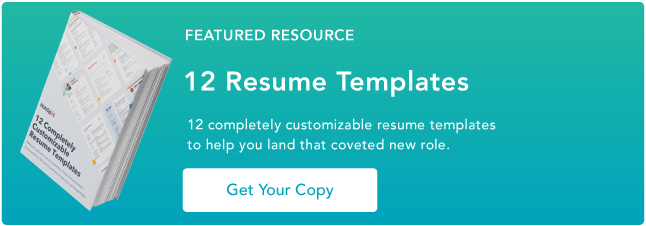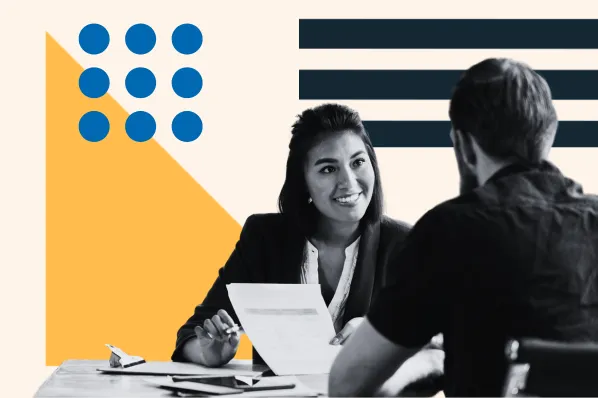一份出色的履歷可以幫助您吸引潛在雇主的注意。 但什麼讓履歷「很棒」呢? 您如何吸引招募人員的注意力,鼓勵他們閱讀您的履歷,並最終打電話給您面試?
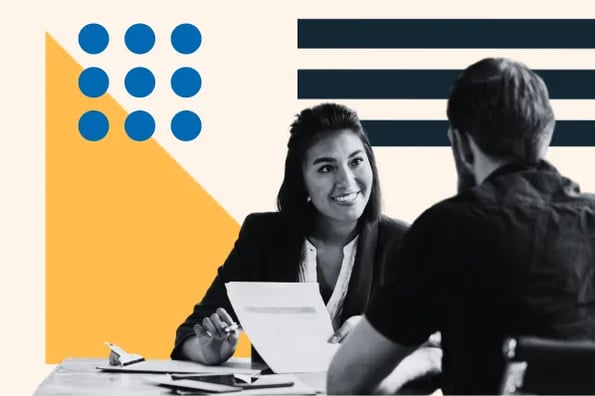
兩個字:簡單、有效。
![→ 立即下載:12 個履歷模板 [Free Download]](https://no-cache.hubspot.com/cta/default/53/4ec95757-585e-40cf-9189-6b3885074e98.png)
在這篇文章中,我們將提供撰寫簡單、有效的履歷的逐步指南。 然後,我們將展示 20 個實際情況的範例。 準備好提升你的履歷寫作技巧了嗎? 讓我們開始吧。
目錄
如何撰寫簡單的履歷
雖然履歷的具體內容根據您正在尋找的工作類型和所需的經驗而有所不同,但有七個步驟適用於任何情況,可以幫助您的履歷脫穎而出。
1. 選擇一種格式。
在開始寫作之前,請選擇既適合您的個人風格又適合所提供職位的格式。
例如,如果您正在申請平面設計職位,則可能需要在履歷中添加有助於突出您技能的圖片。
同時,如果您正在尋找的工作是技術性很強的工程職位,那麼您可能想要更簡單的工作。
無論您選擇哪種格式,目標都是簡單。 不要在履歷中添加無關的資訊或衝突的顏色。 相反,讓你的經驗和興趣說話。
2. 從您的聯絡資訊開始。
這並不奇怪——未來的雇主需要知道如何聯絡你。 然而,儘管這些聯絡資料是必要的,但在履歷中遺漏它或將其保留到頁面底部的情況並不少見。
最好的選擇? 將您的詳細資料(包括姓名、電話號碼和電子郵件地址)放在頁面頂部作為標題。
3. 包括概述。
接下來是您的職業簡介的概述。 這可能包括有關您目前職位的詳細資訊以及您擁有的任何頭銜或學位。
根據角色,您可能還需要包含數位作品集或線上發布的作品的連結。
4. 列出您的教育背景和經驗。
接下來是教育和經驗。
這應該是您的教育經驗的簡單列表,包括您獲得的任何學位或證書以及獲得這些學位或證書的時間,然後是您之前的工作經驗列表。
要點在這裡效果很好:每個要點代表不同的工作,包括職位、職責以及工作時間等詳細資訊。
5. 談談你的技能。
現在是時候談談您與所提供的工作相關的技能了。
盡可能使用招聘廣告本身的關鍵字。 這是因為許多公司現在使用自動履歷分析和追蹤系統,可以優先考慮這些關鍵字。
6. 反白顯示所有相關認證。
請務必提及任何相關的資格或認證。
例如,如果您正在向 IT 安全公司申請,您可以突出顯示 CompTIA Security+ 或認證道德駭客 (CEH) 資格等認證。
7. 新增任何相關詳細資訊。
最後,添加與工作相關的任何其他詳細信息,例如相關領域的志願者經驗或您工作中獲得的任何專業榮譽。
20 個簡單的履歷範例
簡單、有效的履歷提供了獲得關注的最佳機會,但在設計方面沒有一刀切的模板。
這裡有 20 個簡單的簡歷範例。
1. 現代縮寫(單字)
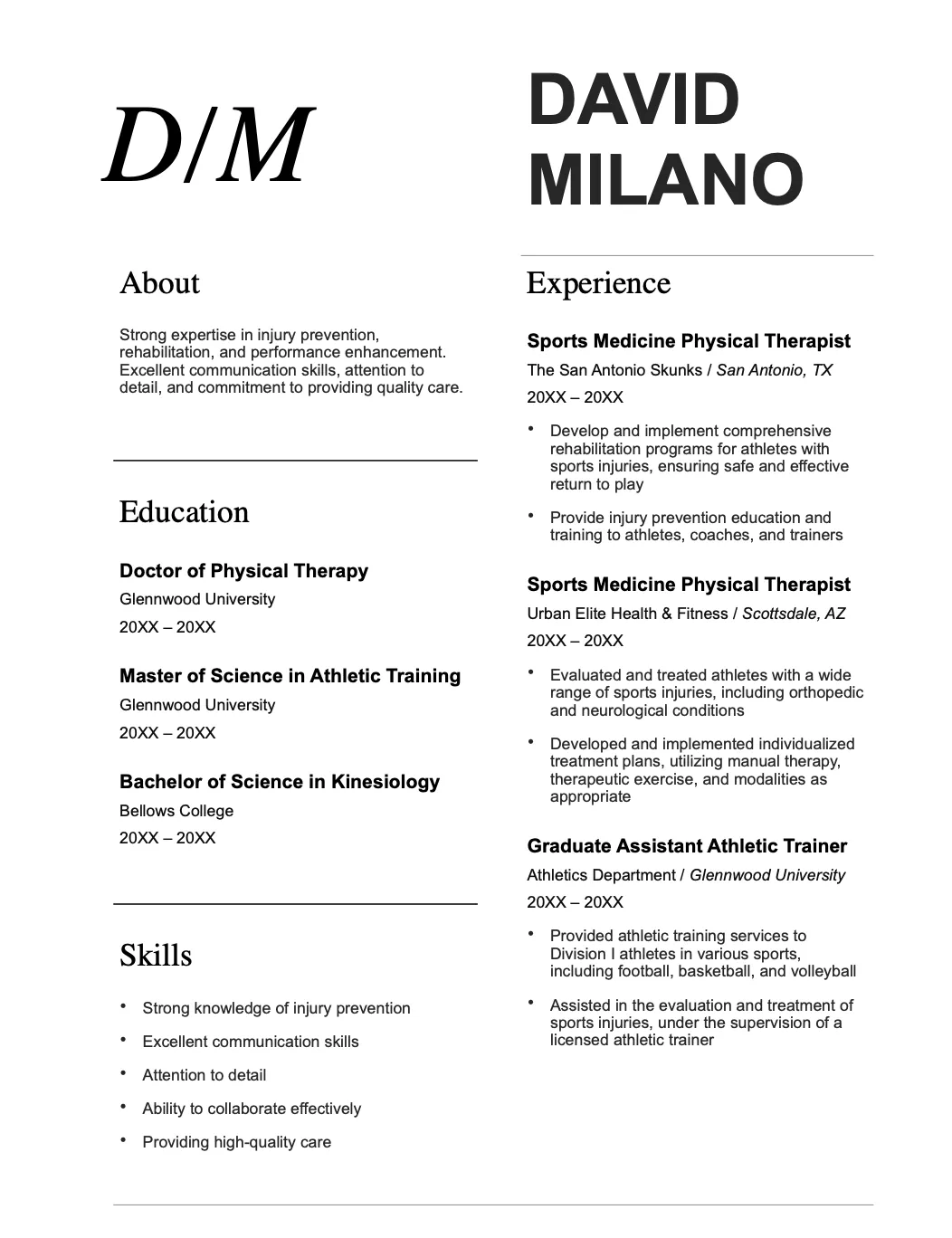
我們清單中的前四個範本均來自 Microsoft Word。
若要存取這些模板,請開啟 Word,選擇 新的 從左側邊欄,然後在出現的搜尋框中輸入「resume」。 Word 將提供大量履歷表範本選項供您下載和使用。
現代是最先列出的模板之一,它為您的所有詳細資訊提供了乾淨簡單的格式。 簡約的設計意味著您的訊息脫穎而出。
我們喜歡什麼: 簡單性是該模板的重點。 每個部分都有明確的標記,無需尋找數據。
2. 大膽現代(Word)
此 Word 範本與上面的範例類似,但新增了用於個人資料和聯絡資訊的側邊欄。 它還更加強調您的技能。
我們喜歡什麼: Bold Modern 將您和您的技能放在首位,這非常適合那些優先考慮實際經驗而不是特定認證的工作。
3. 清爽乾淨(Word)
清爽乾淨是對這個模板的一個很好的描述。 與 Bold Modern 不同的是,它沒有圖像,而是使用一盒顏色來突出您的目標。
我們喜歡什麼: 使用盒子,該模板透過非標準的資訊設定有點跳出盒子的思考。
4.創意(文字)
Word 中的 Creative 範本回歸簡單,但將您的體驗帶到最前線。
它將您的個人生活和職業生活有效地分為兩欄,這對於尋找特定數據的招募人員來說是一個福音。
我們喜歡什麼: 在此範本中可以輕鬆找到您想要的內容,使其成為簡單、有效的履歷表的絕佳選擇。
5.留蘭香(Google文件)
我們清單中的接下來五個範例來自 Google 文件。 若要存取這些模板,請前往 Google 文檔,然後選擇 模板廚房 在右上角。
我們的文件範本清單中的第一個是 Spearmint,大概是因為其綠色強調色而得名。 該模板沒有突破任何界限,而是為簡單的簡歷提供了堅實的起點。
我們喜歡什麼: 留蘭香讀起來很好。 快速瀏覽履歷可以為人力資源團隊提供他們所需的資訊:您的技能、經驗和教育背景的概述。
6.瑞士語(Google文檔)
Google Docs 中的 Swiss 範本提供了一種透過將標題與資訊分離來恢復資料的極簡方法。
我們喜歡什麼: 由於標題是獨立的,因此招募團隊無需掃描整個文件即可找到他們想要的內容。 相反,他們可以簡單地找到他們想要的標題並直接移動。
7. 現代作家(Google文件)
如果您正在申請寫作或出版工作,此範本非常適合。 可愛的一點是使用的字體看起來與打字機的字體相似。
我們喜歡什麼: 獨特的字體幫助這個例子從人群中脫穎而出。 值得注意? 最好少用字體。 走得太遠——比如使用 Comic Sans——你的履歷可能不會達到預期的效果。
8.珊瑚(Google文件)
Coral 與 Modern Writer 類似,但字體更熟悉。 這個範例沒有什麼華而不實的地方,這就是它起作用的原因:所有相關數據都以易於查看和閱讀的格式呈現。
我們喜歡什麼: 頂部的“你好,我是…”詳細資訊與常見的簡歷介紹略有不同,這可以幫助您引起注意。
9.襯線(Google文件)
Serif 將您的數據分為兩列,一側為技能和獎項,另一側為教育和經驗。 這是一種簡單的方法,可以突出顯示您所提供的服務,同時使您的履歷易於閱讀。
我們喜歡什麼: 在此簡歷上查找資訊既快速又簡單,考慮到團隊經常需要審查的簡歷數量,這是理想的選擇。
10.資訊圖表(復仇)
這個 Venngage 範本採用了一種截然不同的履歷方法,它使用依賴圖形而不是文字的資訊圖表格式。 這是快速吸引註意力的好方法。
我們喜歡什麼: 技能的評級氣泡不僅展示了能力,還展示了熟練程度,這可以幫助您引起注意。
11. 簡化的資訊圖表(Venngage)
Venngage 的另一個資訊圖表範例,將簡歷一分為二,圖形位於頂部,文字位於底部,中間還有一張照片。
我們喜歡什麼: 透過在履歷的上半部使用圖形技能描述,在下半部使用解釋性文字,可以輕鬆了解申請人的能力和技能。
12. 以資料為中心的資訊圖表(Venngage)
這張資訊圖表全部涉及技能、教育和經驗數據。
透過將技能和時間軸與簡單的圖形相結合,這份履歷成功地傳達了大量的數據,但又不會變得太複雜。
我們喜歡什麼: 使用的三塊設計是將簡歷文字分解為易於管理的部分的好方法。
13.按時間順序(履歷表產生器)
Resume Builder 中的這個範例重點在於按時間順序排列的工作經驗。 然後,它會跟進關鍵技能和教育。
我們喜歡什麼: 按時間順序排列的履歷是顯示工作職責和晉升隨時間推移的進展的好方法。
14. 功能性(簡歷產生器)
此範例深入探討了專業經驗,並詳細描述了工作職責和角色。 雖然體驗部分仍然按時間順序排列,但重點不是時間,而是努力。
我們喜歡什麼: 透過強調之前每份工作的角色和職責,這份履歷可以幫助申請人建立一個理由來說明為什麼應該考慮他們。
15.有針對性(履歷表產生器)
我們的最後一個簡歷產生器範例旨在針對特定角色。 雖然所有熟悉的部分都保留下來,但每個部分都包含有關申請人被錄用後表現出色的能力的資訊。
我們喜歡什麼: 建立有針對性的履歷可以幫助您引起注意,因為這意味著您已經花時間閱讀和審查公司在新員工中尋找的具體內容。
16. 立方(澤蒂)
Cubic 選擇採用三色調灰階方法來分隔每個部分。 這使得招募人員可以輕鬆地將重要內容歸零,而不必在履歷中搜尋特定數據。
我們喜歡什麼: 標題使用的粗體背景將您的姓名和聯絡資訊放在前面和中間。
17.普里莫(澤蒂)
Primo 使用帶有星級評級的右側邊欄來展示您的技能,並在主體中加上工作經驗的時間表。
我們喜歡什麼: 這份履歷改變了標準格式,足以變得有趣,但又不會讓招募人員在尋找相關資訊時感到沮喪。
18. 級聯(澤蒂)
Cascade 與 Primo 的方向相反,有一個左側邊欄和一個包含更詳細資訊的右側部分。
我們喜歡什麼: 粗體左側邊欄非常適合簡短描述與您的新潛在角色相關的技能。
19. 概念(Zety)
如果您有教育背景和技能但缺乏更深入的工作經驗,概念是一個不錯的選擇。 純色側邊欄可以很好地用作時間線背景,這有助於為履歷帶來動力感。
我們喜歡什麼: 即使沒有豐富的工作經驗,您仍然非常適合新職位。 此範本有助於全面展示您的技能和能力。
20. 脆皮(澤蒂)
Crisp 提供簡單的黑白效果。 圓形圖示和評級尺度使該模板不再是全文本,但不會減損您的成就和經驗。
我們喜歡什麼: 這是一個簡單有效但又不乏味的好例子。 所有相關數據都在這裡,但它不僅僅是一面文字牆。
簡單的履歷:基本但不無聊
簡單、有效的履歷可以讓人力資源團隊和招募人員更輕鬆地找到他們需要的資訊並做出決定,從而幫助您獲得關注。
但簡單並不意味著無聊。 雖然在建立履歷時無需重新發明輪子,但上面列出的範本可以幫助您的履歷脫穎而出。